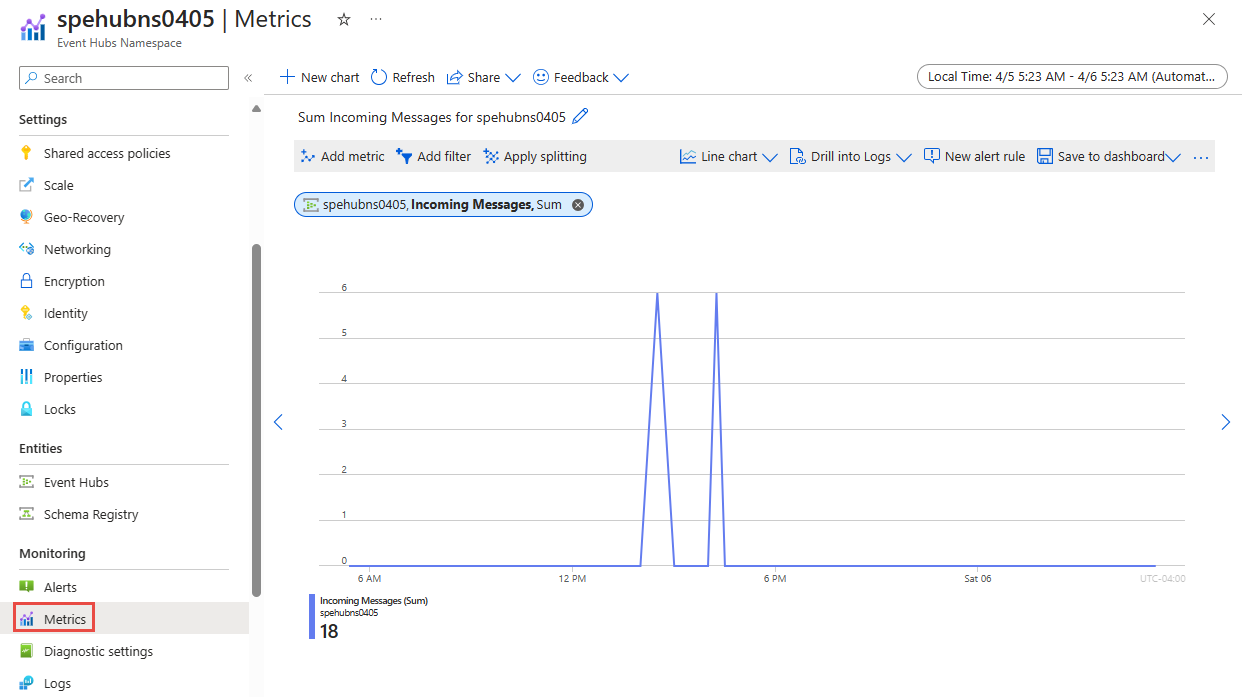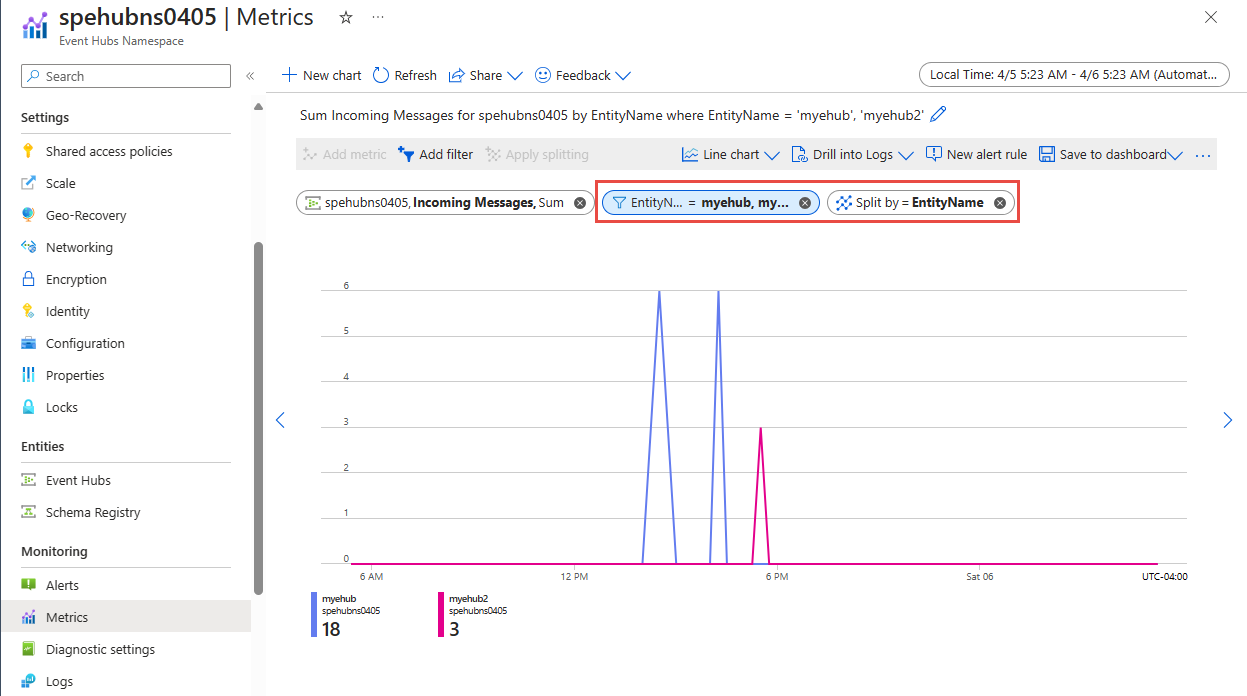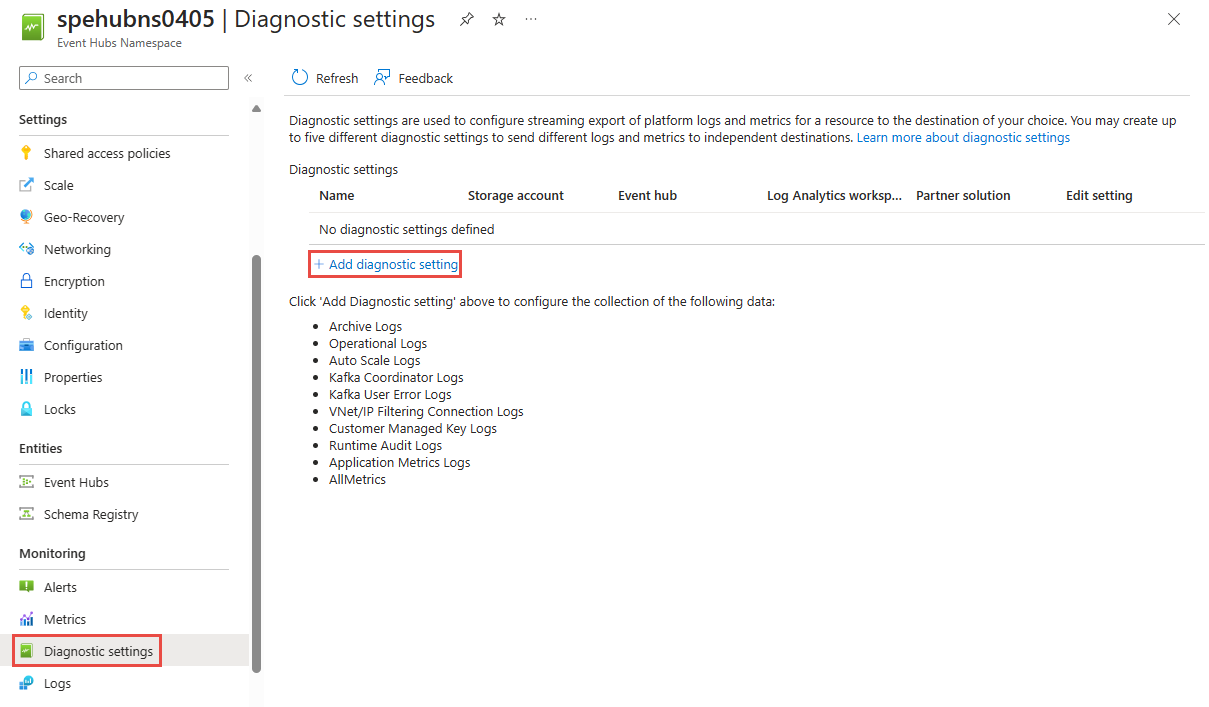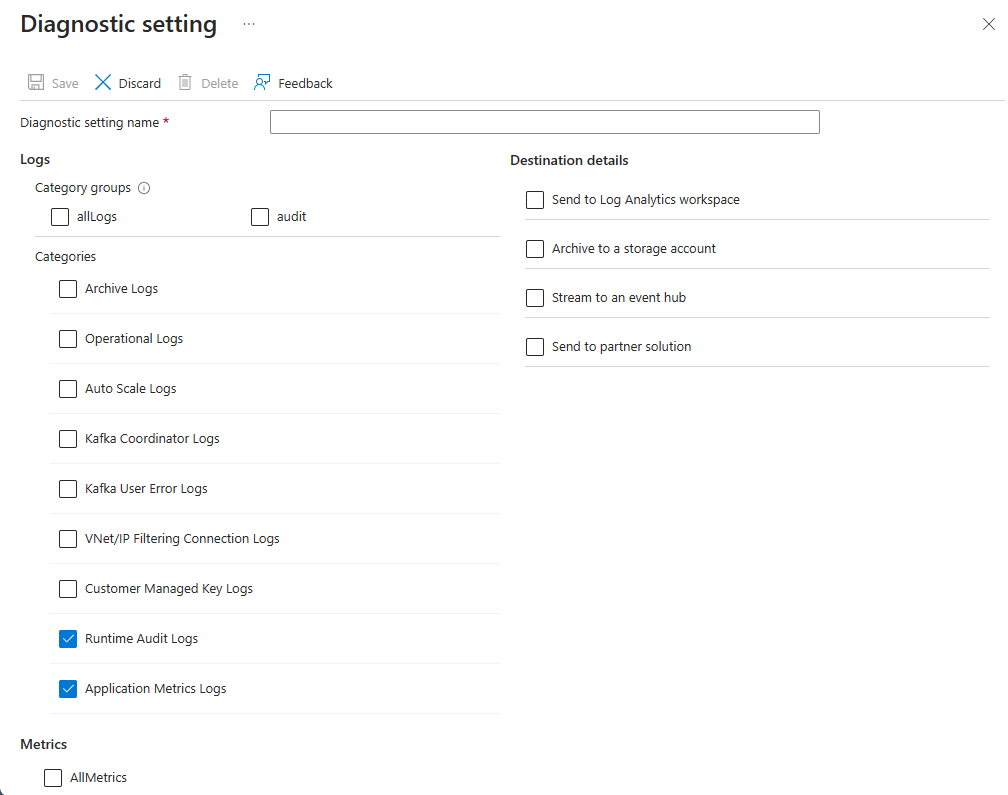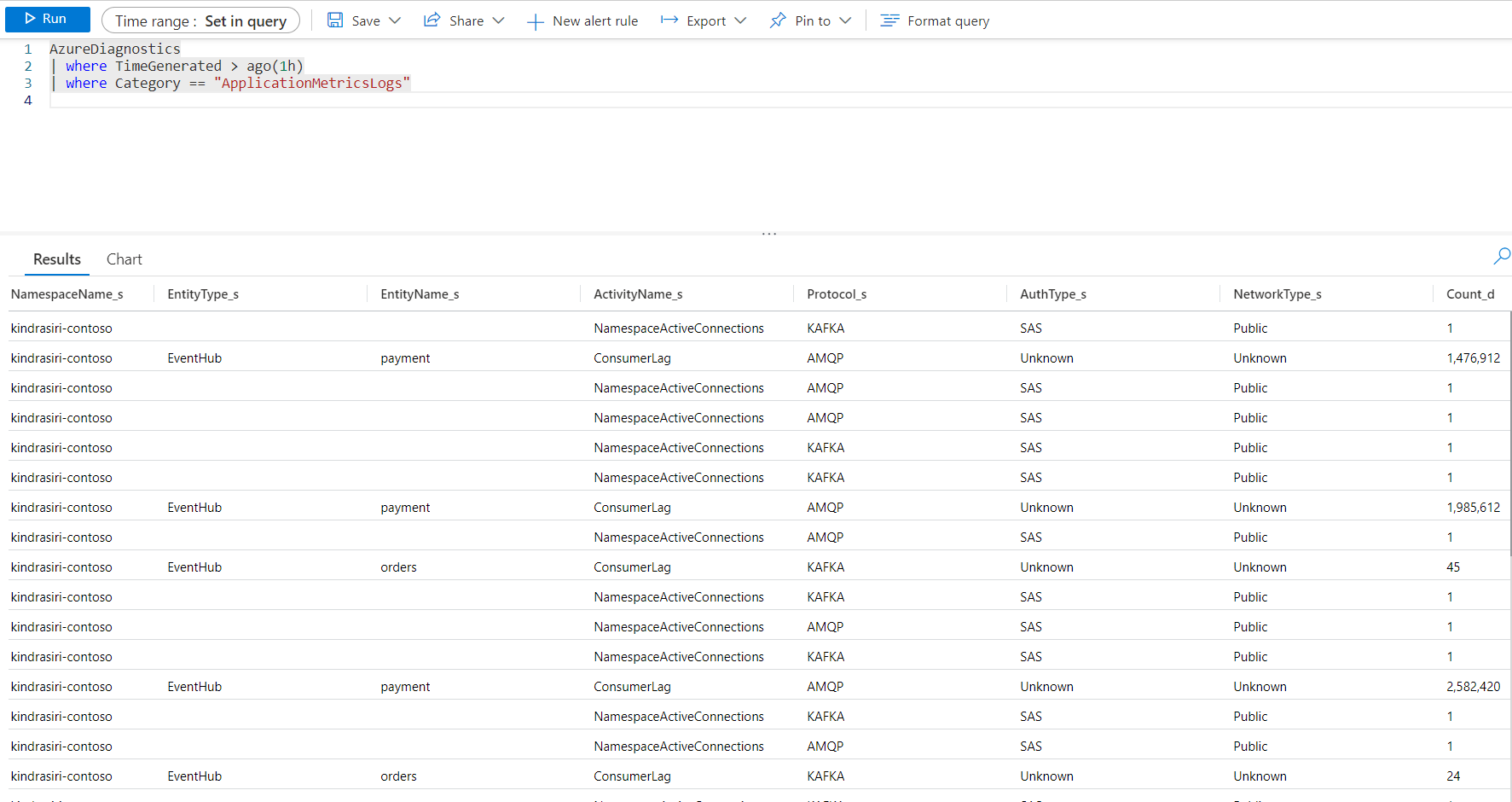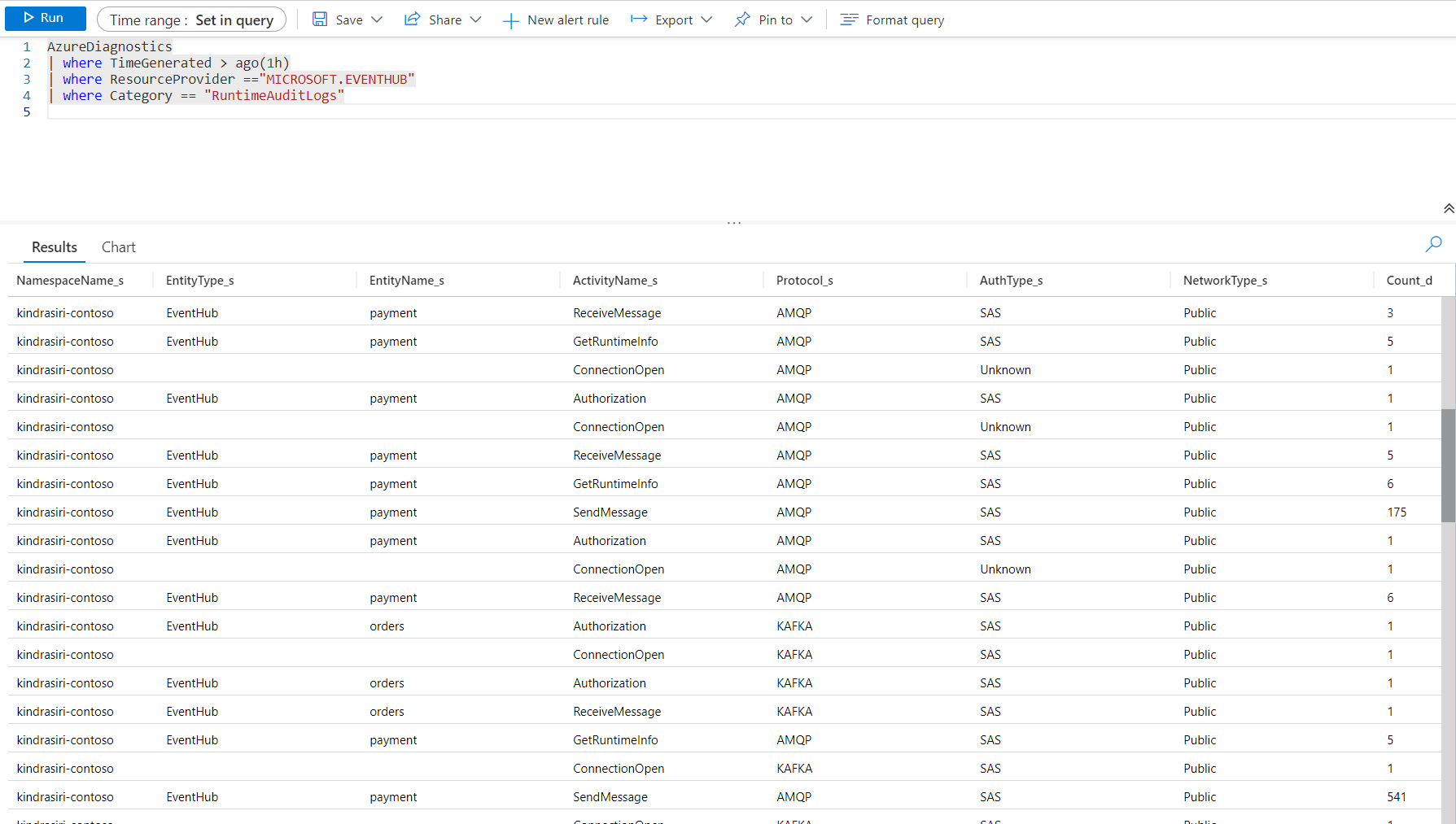Memantau Azure Event Hubs
Artikel ini menjelaskan:
- Jenis data pemantauan yang dapat Anda kumpulkan untuk layanan ini.
- Cara menganalisis data tersebut.
Catatan
Jika Anda sudah terbiasa dengan layanan ini dan/atau Azure Monitor dan hanya ingin tahu cara menganalisis data pemantauan, lihat bagian Analisis di dekat akhir artikel ini.
Ketika Anda memiliki aplikasi penting dan proses bisnis yang mengandalkan sumber daya Azure, Anda perlu memantau dan mendapatkan pemberitahuan untuk sistem Anda. Layanan Azure Monitor mengumpulkan dan menggabungkan metrik dan log dari setiap komponen sistem Anda. Azure Monitor memberi Anda tampilan ketersediaan, performa, dan ketahanan, serta memberi tahu Anda tentang masalah. Anda dapat menggunakan pustaka portal Azure, PowerShell, Azure CLI, REST API, atau klien untuk menyiapkan dan melihat data pemantauan.
- Untuk informasi selengkapnya tentang Azure Monitor, lihat gambaran umum Azure Monitor.
- Untuk informasi selengkapnya tentang cara memantau sumber daya Azure secara umum, lihat Memantau sumber daya Azure dengan Azure Monitor.
Dokumentasi Azure Monitor menjelaskan konsep berikut:
- Apa itu Azure Monitor?
- Biaya terkait dengan pemantauan
- Memantau data yang dikumpulkan di Azure
- Mengonfigurasi pengumpulan data
- Alat standar di Azure untuk menganalisis dan memberi tahu tentang data pemantauan
Bagian berikut ini menjelaskan data tertentu yang dikumpulkan untuk Azure Event Hubs. Bagian ini juga memberikan contoh untuk mengonfigurasi pengumpulan data serta menganalisis data ini dengan alat Azure.
Tip
Untuk memahami biaya yang terkait dengan Azure Monitor, lihat Biaya dan penggunaan Azure Monitor. Untuk memahami waktu yang dibutuhkan data Anda untuk muncul di Azure Monitor, lihat Waktu penyerapan data log.
Jenis Sumber Daya
Azure menggunakan konsep jenis sumber daya dan ID untuk mengidentifikasi semuanya dalam langganan. Azure Monitor juga mengatur data pemantauan inti ke dalam metrik dan log berdasarkan jenis sumber daya, juga disebut namespace layanan. Metrik dan log yang berbeda tersedia untuk berbagai jenis sumber daya. Layanan Anda mungkin dikaitkan dengan lebih dari satu jenis sumber daya.
Jenis sumber daya juga merupakan bagian dari ID sumber daya untuk setiap sumber daya yang berjalan di Azure. Misalnya, satu jenis sumber daya untuk komputer virtual adalah Microsoft.Compute/virtualMachines. Untuk daftar layanan dan jenis sumber daya terkait, lihat Penyedia sumber daya.
Untuk informasi selengkapnya tentang jenis sumber daya untuk Azure Event Hubs, lihat Referensi data pemantauan Azure Event Hubs.
Penyimpanan data
Untuk Azure Monitor:
- Data metrik disimpan dalam database metrik Azure Monitor.
- Data log disimpan di penyimpanan log Azure Monitor. Log Analytics adalah alat di portal Azure yang dapat mengkueri penyimpanan ini.
- Log aktivitas Azure adalah penyimpanan terpisah dengan antarmukanya sendiri di portal Azure.
Anda dapat secara opsional merutekan metrik dan data log aktivitas ke penyimpanan log Azure Monitor. Anda kemudian dapat menggunakan Analitik Log untuk mengkueri data dan menghubungkannya dengan data log lainnya.
Banyak layanan dapat menggunakan pengaturan diagnostik untuk mengirim metrik dan data log ke lokasi penyimpanan lain di luar Azure Monitor. Contohnya termasuk Azure Storage, sistem mitra yang dihosting, dan sistem mitra non-Azure, dengan menggunakan Azure Event Hubs.
Untuk informasi terperinci tentang cara Azure Monitor menyimpan data, lihat Platform data Azure Monitor.
Azure Storage
Jika Anda menggunakan Azure Storage untuk menyimpan informasi pembuatan log diagnostik, informasi disimpan dalam kontainer bernama insights-logs-operationlogs dan insights-metrics-pt1m. URL sampel untuk log operasi:
https://<Azure Storage account>.blob.core.windows.net/insights-logs-operationallogs/resourceId=/SUBSCRIPTIONS/<Azure subscription ID>/RESOURCEGROUPS/<Resource group name>/PROVIDERS/MICROSOFT.EVENTHUB/NAMESPACES/<Namespace name>/y=<YEAR>/m=<MONTH-NUMBER>/d=<DAY-NUMBER>/h=<HOUR>/m=<MINUTE>/PT1H.json. URL untuk log metrik mirip dengan URL tersebut.Azure Event Hubs
Jika Anda menggunakan Azure Event Hubs untuk menyimpan informasi pembuatan log diagnostik, informasi disimpan di instans Azure Event Hubs bernama insights-logs-operationlogs dan insights-metrics-pt1m. Anda juga dapat memilih hub peristiwa yang ada kecuali untuk hub peristiwa tempat Anda mengonfigurasi pengaturan diagnostik.
Log Analytics
Jika Anda menggunakan Analitik Log untuk menyimpan informasi pembuatan log diagnostik, informasi disimpan dalam tabel bernama AzureDiagnostics / AzureMetrics atau tabel khusus sumber daya.
Penting
Mengaktifkan pengaturan ini memerlukan layanan Azure tambahan: akun penyimpanan, hub peristiwa, atau Analitik Log. Layanan ini dapat meningkatkan biaya Anda. Untuk menghitung estimasi biaya, kunjungi kalkulator harga Azure.
Catatan
Saat Anda mengaktifkan metrik dalam setelan diagnostik, informasi dimensi saat ini tidak termasuk sebagai bagian dari informasi yang dikirimkan ke akun penyimpanan, event hub, atau analitik log.
Metrik platform Azure Monitor
Azure Monitor menyediakan metrik platform untuk sebagian besar layanan. Metrik ini adalah:
- Didefinisikan secara individual untuk setiap namespace layanan.
- Disimpan dalam database metrik rangkaian waktu Azure Monitor.
- Ringan dan mampu mendukung peringatan mendekati real-time.
- Digunakan untuk melacak performa sumber daya dari waktu ke waktu.
Koleksi: Azure Monitor mengumpulkan metrik platform secara otomatis. Tidak diperlukan konfigurasi.
Perutean: Anda juga biasanya dapat merutekan metrik platform ke Log Azure Monitor /Log Analytics sehingga Anda dapat mengkuerinya dengan data log lainnya. Untuk informasi selengkapnya, lihat pengaturan diagnostik Metrik. Untuk cara mengonfigurasi pengaturan diagnostik untuk layanan, lihat Membuat pengaturan diagnostik di Azure Monitor.
Untuk daftar semua metrik yang mungkin dikumpulkan untuk semua sumber daya di Azure Monitor, lihat Metrik yang didukung di Azure Monitor.
Log Sumber Daya tidak dikumpulkan dan disimpan sampai Anda membuat pengaturan diagnostik dan merutekannya ke satu atau beberapa lokasi. Saat membuat pengaturan diagnostik, Anda menentukan kategori log yang akan dikumpulkan. Kategori untuk Azure Event Hubs tercantum di Referensi data pemantauan Azure Event Hubs.
Catatan
Azure Monitor tidak menyertakan dimensi dalam data metrik yang diekspor yang dikirim ke tujuan seperti Azure Storage, Azure Event Hubs, dan Log Analytics.
Untuk daftar metrik yang tersedia untuk Azure Event Hubs, lihat Referensi data pemantauan Azure Event Hubs.
Menganalisis metrik
Anda dapat menganalisis metrik untuk Azure Event Hubs, bersama dengan metrik dari layanan Azure lainnya, dengan memilih Metrik dari bagian Azure Monitor pada halaman beranda untuk namespace Event Hubs Anda. Lihat Menganalisis metrik dengan penjelajah metrik Azure Monitor untuk detail tentang menggunakan alat ini. Untuk melihat daftar metrik platform yang dikumpulkan, lihat Memantau metrik referensi data Azure Event Hubs.
Sebagai referensi, Anda dapat melihat daftar semua metrik sumber yang didukung di Azure Monitor.
Tip
Data metrik Azure Monitor tersedia selama 90 hari. Namun, saat membuat bagan, hanya 30 hari yang dapat divisualisasikan. Contohnya, jika Anda ingin memvisualisasikan periode 90 hari, Anda harus membaginya ke dalam tiga bagan masing-masing 30 hari dalam periode 90 hari.
Memfilter dan memisahkan
Untuk metrik yang mendukung dimensi, Anda dapat menerapkan filter menggunakan nilai dimensi. Contohnya, tambahkan filter dengan EntityName yang diatur ke nama hub kejadian. Anda juga dapat memisahkan metrik berdasarkan dimensi untuk memvisualisasikan perbandingan perbedaan masing-masing segmen. Untuk informasi lebih lanjut mengenai pemfilteran dan pemisahan, lihat Fitur tingkat lanjut Azure Monitor.
Log sumber daya Azure Monitor
Log sumber daya memberikan wawasan tentang operasi yang dilakukan oleh sumber daya Azure. Log dihasilkan secara otomatis, tetapi Anda harus merutekannya ke log Azure Monitor untuk menyimpan atau mengkuerinya. Log diatur dalam kategori. Namespace tertentu mungkin memiliki beberapa kategori log sumber daya.
Koleksi: Log sumber daya tidak dikumpulkan dan disimpan hingga Anda membuat pengaturan diagnostik dan merutekan log ke satu atau beberapa lokasi. Saat membuat pengaturan diagnostik, Anda menentukan kategori log yang akan dikumpulkan. Ada beberapa cara untuk membuat dan memelihara pengaturan diagnostik, termasuk portal Azure, terprogram, dan meskipun Azure Policy.
Perutean: Default yang disarankan adalah merutekan log sumber daya ke Log Azure Monitor sehingga Anda dapat mengkuerinya dengan data log lainnya. Lokasi lain seperti Azure Storage, Azure Event Hubs, dan mitra pemantauan Microsoft tertentu juga tersedia. Untuk informasi selengkapnya, lihat Log sumber daya Azure dan Tujuan log sumber daya.
Untuk informasi terperinci tentang mengumpulkan, menyimpan, dan merutekan log sumber daya, lihat Pengaturan diagnostik di Azure Monitor.
Untuk daftar semua kategori log sumber daya yang tersedia di Azure Monitor, lihat Log sumber daya yang didukung di Azure Monitor.
Semua log sumber daya di Azure Monitor memiliki bidang header yang sama, diikuti oleh bidang khusus layanan. Skema umum diuraikan dalam skema log sumber daya Azure Monitor.
Untuk kategori log sumber daya yang tersedia, tabel Analitik Log terkait, dan skema log untuk Azure Event Hubs, lihat Referensi data pemantauan Azure Event Hubs.
Analisis log
Menggunakan Azure Monitor Log Analitics mengharuskan Anda membuat konfigurasi diagnostik dan mengaktifkan Kirimkan informasi ke Log Analytics. Untuk informasi selengkapnya, lihat bagian Metrik . Data pada Azure Monitor Logs disimpan pada tabel, dengan setiap tabel memiliki rangkaian properti uniknya masing-masing. Azure Event Hubs memiliki kemampuan untuk mengirimkan log ke salah satu dari dua tabel tujuan: Tabel khusus Azure Diagnostic atau Resource di Analitik Log. Untuk referensi mendetail mengenai log dan metrik, lihat Referensi data pemantauan Azure Event Hubs.
Penting
Saat Anda memilih Log dari menu Azure Event Hubs, Analitik Log dibuka dengan cakupan kueri yang diatur ke ruang kerja saat ini. Hal ini berarti kueri log hanya akan menyertakan data dari sumber daya. Jika Anda ingin menjalankan kueri yang mencakup data dari database lain atau data dari layanan Azure lainnya, pilih Log dari menu Azure Monitor. Lihat Cakupan kueri log dan rentang waktu di Azure Monitor Log Analytics untuk rinciannya.
Menggunakan log runtime
Azure Event Hubs memungkinkan Anda memantau dan mengaudit interaksi bidang data aplikasi klien Anda menggunakan log audit runtime dan log metrik aplikasi.
Dengan menggunakan log audit Runtime, Anda dapat mengambil informasi diagnostik agregat untuk semua operasi akses sarana data seperti menerbitkan atau mengonsumsi peristiwa. Log metrik aplikasi menangkap data agregat pada metrik runtime tertentu (seperti lag konsumen dan koneksi aktif) yang terkait dengan aplikasi klien terhubung ke Azure Event Hubs.
Catatan
Log audit runtime hanya tersedia di tingkat premium dan khusus.
Mengaktifkan log runtime
Anda dapat mengaktifkan audit runtime atau pengelogan metrik aplikasi dengan memilih Pengaturan diagnostik dari bagian Pemantauan pada halaman namespace layanan Azure Event Hubs di portal Azure. Pilih Tambahkan pengaturan diagnostik seperti yang ditunjukkan pada gambar berikut.
Kemudian, Anda dapat mengaktifkan kategori log RuntimeAuditLogs atau ApplicationMetricsLogs sesuai kebutuhan.
Setelah log runtime diaktifkan, Azure Event Hubs mulai mengumpulkan dan menyimpannya sesuai dengan konfigurasi pengaturan diagnostik.
Menerbitkan dan menggunakan data sampel
Untuk mengumpulkan sampel log audit runtime di namespace Layanan Azure Event Hubs, Anda dapat menerbitkan dan menggunakan data sampel menggunakan aplikasi klien yang didasarkan pada SDK Azure Event Hubs. SDK tersebut menggunakan Advanced Message Queuing Protocol (AMQP). Atau Anda dapat menggunakan aplikasi klien Apache Kafka apa pun.
Metrik aplikasi mencakup metrik runtime berikut.
Oleh karena itu, Anda dapat menggunakan metrik aplikasi untuk memantau metrik runtime seperti lag konsumen atau koneksi aktif dari aplikasi klien tertentu. Bidang yang terkait dengan log audit runtime ditentukan dalam referensi log metrik aplikasi.
Log aktivitas Azure
Log aktivitas berisi peristiwa tingkat langganan yang melacak operasi untuk setiap sumber daya Azure seperti yang terlihat dari luar sumber daya tersebut; misalnya, membuat sumber daya baru atau memulai komputer virtual.
Koleksi: Peristiwa log aktivitas secara otomatis dihasilkan dan dikumpulkan di penyimpanan terpisah untuk dilihat di portal Azure.
Perutean: Anda dapat mengirim data log aktivitas ke Log Azure Monitor sehingga Anda dapat menganalisisnya bersama data log lainnya. Lokasi lain seperti Azure Storage, Azure Event Hubs, dan mitra pemantauan Microsoft tertentu juga tersedia. Untuk informasi selengkapnya tentang cara merutekan log aktivitas, lihat Gambaran Umum log aktivitas Azure.
Menganalisis data pemantauan
Ada banyak alat untuk menganalisis data pemantauan.
Alat Azure Monitor
Azure Monitor mendukung alat dasar berikut:
Penjelajah metrik, alat di portal Azure yang memungkinkan Anda melihat dan menganalisis metrik untuk sumber daya Azure. Untuk informasi selengkapnya, lihat Menganalisis metrik dengan penjelajah metrik Azure Monitor.
Log Analytics, alat di portal Azure yang memungkinkan Anda mengkueri dan menganalisis data log dengan menggunakan bahasa kueri Kusto (KQL). Untuk informasi selengkapnya, lihat Mulai menggunakan kueri Log di Azure Monitor.
Log aktivitas, yang memiliki antarmuka pengguna di portal Azure untuk melihat dan pencarian dasar. Untuk melakukan analisis yang lebih mendalam, Anda harus merutekan data ke log Azure Monitor dan menjalankan kueri yang lebih kompleks di Analitik Log.
Alat yang memungkinkan visualisasi yang lebih kompleks meliputi:
- Dasbor yang memungkinkan Anda menggabungkan berbagai jenis data ke dalam satu panel di portal Azure.
- Buku kerja, laporan yang dapat disesuaikan yang bisa Anda buat di portal Azure. Buku kerja dapat menyertakan kueri teks, metrik, dan log.
- Grafana, alat platform terbuka yang unggul di dasbor operasional. Anda dapat menggunakan Grafana untuk membuat dasbor yang menyertakan data dari beberapa sumber selain Azure Monitor.
- Power BI, layanan analitik bisnis yang menyediakan visualisasi interaktif di berbagai sumber data. Anda dapat mengonfigurasi Power BI untuk mengimpor data log secara otomatis dari Azure Monitor untuk memanfaatkan visualisasi ini.
Alat ekspor Azure Monitor
Anda bisa mendapatkan data dari Azure Monitor ke alat lain dengan menggunakan metode berikut:
Metrik: Gunakan REST API untuk metrik untuk mengekstrak data metrik dari database metrik Azure Monitor. API mendukung ekspresi filter untuk menyempurnakan data yang diambil. Untuk informasi selengkapnya, lihat Referensi REST API Azure Monitor.
Log: Gunakan REST API atau pustaka klien terkait.
Opsi lain adalah ekspor data ruang kerja.
Untuk mulai menggunakan REST API untuk Azure Monitor, lihat Panduan REST API pemantauan Azure.
Kueri Kusto
Anda dapat menganalisis data pemantauan di penyimpanan Log Azure Monitor / Analitik Log dengan menggunakan bahasa kueri Kusto (KQL).
Penting
Saat Anda memilih Log dari menu layanan di portal, Analitik Log terbuka dengan cakupan kueri yang diatur ke layanan saat ini. Cakupan ini berarti bahwa kueri log hanya akan menyertakan data dari jenis sumber daya tersebut. Jika Anda ingin menjalankan kueri yang menyertakan data dari layanan Azure lainnya, pilih Log dari menu Azure Monitor . Lihat Cakupan kueri log dan rentang waktu di Azure Monitor Log Analytics untuk rinciannya.
Untuk daftar kueri umum untuk layanan apa pun, lihat antarmuka kueri Analitik Log.
Sampel kueri Kusto
Berikut adalah sampel kueri yang dapat digunakan untuk membantu Anda memantau sumber daya Azure Event Hubs:
Dapatkan kesalahan dari tujuh hari terakhir.
AzureDiagnostics | where TimeGenerated > ago(7d) | where ResourceProvider =="MICROSOFT.EVENTHUB" | where Category == "OperationalLogs" | summarize count() by "EventName"Dapatkan log audit runtime yang dihasilkan dalam satu jam terakhir.
AzureDiagnostics | where TimeGenerated > ago(1h) | where ResourceProvider =="MICROSOFT.EVENTHUB" | where Category == "RuntimeAuditLogs"Dapatkan percobaan akses ke key vault yang mengakibatkan kesalahan "kunci tidak ditemukan".
AzureDiagnostics | where ResourceProvider == "MICROSOFT.EVENTHUB" | where Category == "Error" and OperationName == "wrapkey" | project MessageDapatkan operasi yang dilakukan dengan brankas kunci untuk menonaktifkan atau memulihkan kunci.
AzureDiagnostics | where ResourceProvider == "MICROSOFT.EVENTHUB" | where Category == "info" and OperationName == "disable" or OperationName == "restore" | project MessageDapatkan kegagalan penangkapan dan durasinya dalam hitung detik.
AzureDiagnostics | where ResourceProvider == "MICROSOFT.EVENTHUB" | where Category == "ArchiveLogs" | summarize count() by "failures", "durationInSeconds"
Menganalisis log audit runtime
Anda dapat menganalisis log audit runtime yang dikumpulkan menggunakan kueri sampel berikut.
AzureDiagnostics
| where TimeGenerated > ago(1h)
| where ResourceProvider == "MICROSOFT.EVENTHUB"
| where Category == "RuntimeAuditLogs"
Hingga pada eksekusi kueri, Anda harus bisa mendapatkan log audit yang sesuai dalam format berikut.
Dengan menganalisis log ini, Anda harus dapat mengaudit bagaimana setiap aplikasi klien berinteraksi dengan Azure Event Hubs. Setiap bidang yang terkait dengan log audit runtime ditentukan dalam referensi log audit runtime.
Menganalisis metrik aplikasi
Anda dapat menganalisis log metrik aplikasi yang dikumpulkan menggunakan kueri sampel berikut.
AzureDiagnostics
| where TimeGenerated > ago(1h)
| where Category == "ApplicationMetricsLogs"
Peringatan
Pemberitahuan Azure Monitor secara proaktif memberi tahu Anda saat kondisi tertentu ditemukan di data pemantauan Anda. Pemberitahuan memungkinkan Anda mengidentifikasi dan mengatasi masalah di sistem Anda sebelum pelanggan Anda memperhatikannya. Untuk informasi selengkapnya, lihat Pemberitahuan Azure Monitor.
Ada banyak sumber pemberitahuan umum untuk sumber daya Azure. Untuk contoh pemberitahuan umum untuk sumber daya Azure, lihat Contoh kueri pemberitahuan log. Situs Azure Monitor Baseline Alerts (AMBA) menyediakan metode semi-otomatis untuk menerapkan pemberitahuan, dasbor, dan panduan metrik platform penting. Situs ini berlaku untuk subset layanan Azure yang terus berkembang, termasuk semua layanan yang merupakan bagian dari Zona Pendaratan Azure (ALZ).
Skema pemberitahuan umum menstandarkan konsumsi pemberitahuan pemberitahuan Azure Monitor. Untuk informasi selengkapnya, lihat Skema pemberitahuan umum.
Jenis peringatan
Anda dapat memperingatkan metrik atau sumber data log apa pun di platform data Azure Monitor. Ada banyak jenis pemberitahuan yang berbeda tergantung pada layanan yang Anda pantau dan data pemantauan yang Anda kumpulkan. Berbagai jenis pemberitahuan memiliki berbagai manfaat dan kelemahan. Untuk informasi selengkapnya, lihat Memilih jenis pemberitahuan pemantauan yang tepat.
Daftar berikut ini menjelaskan jenis pemberitahuan Azure Monitor yang bisa Anda buat:
- Pemberitahuan metrik mengevaluasi metrik sumber daya secara berkala. Metrik dapat berupa metrik platform, metrik kustom, log dari Azure Monitor yang dikonversi ke metrik, atau metrik Application Insights. Pemberitahuan metrik juga dapat menerapkan beberapa kondisi dan ambang batas dinamis.
- Pemberitahuan log memungkinkan pengguna menggunakan kueri Analitik Log untuk mengevaluasi log sumber daya pada frekuensi yang telah ditentukan sebelumnya.
- Pemberitahuan log aktivitas memicu ketika peristiwa log aktivitas baru terjadi yang cocok dengan kondisi yang ditentukan. Pemberitahuan Resource Health dan pemberitahuan Service Health adalah pemberitahuan log aktivitas yang melaporkan layanan dan kesehatan sumber daya Anda.
Beberapa layanan Azure juga mendukung pemberitahuan deteksi pintar, pemberitahuan Prometheus, atau aturan pemberitahuan yang direkomendasikan.
Untuk beberapa layanan, Anda dapat memantau dalam skala besar dengan menerapkan aturan pemberitahuan metrik yang sama ke beberapa sumber daya dengan jenis yang sama yang ada di wilayah Azure yang sama. Pemberitahuan individual dikirim untuk setiap sumber daya yang dipantau. Untuk layanan dan cloud Azure yang didukung, lihat Memantau beberapa sumber daya dengan satu aturan pemberitahuan.
Anda dapat mengakses pemberitahuan untuk Azure Event Hubs dengan memilih Pemberitahuan dari bagian Azure Monitor pada halaman beranda untuk namespace Event Hubs Anda. Lihat Buat, lihat, dan kelola pemberitahuan metrik menggunakan Azure Monitor untuk detail mengenai pembuatan pemberitahuan.
Aturan pemberitahuan Azure Event Hubs
Tabel berikut ini mencantumkan beberapa aturan pemberitahuan yang disarankan untuk Azure Event Hubs. Pemberitahuan ini hanyalah contoh. Anda dapat mengatur pemberitahuan untuk metrik, entri log, atau entri log aktivitas apa pun yang tercantum dalam referensi data pemantauan Azure Event Hubs.
| Jenis pemberitahuan | Kondisi | Deskripsi |
|---|---|---|
| Metric | CPU | Ketika pemanfaatan CPU melebihi nilai yang ditetapkan. |
| Metric | Memori yang Tersedia | Ketika Memori yang Tersedia turun di bawah nilai yang ditetapkan. |
| Metric | Ambil Backlog | Saat Capture Backlog berada di atas nilai tertentu. |
Rekomendasi Advisor
Untuk beberapa layanan, jika kondisi penting atau perubahan segera terjadi selama operasi sumber daya, pemberitahuan ditampilkan di halaman Gambaran Umum layanan di portal. Anda dapat menemukan informasi selengkapnya dan perbaikan yang direkomendasikan untuk pemberitahuan di rekomendasi Advisor di bawah Pemantauan di menu sebelah kiri. Selama operasi normal, tidak ada rekomendasi advisor yang ditampilkan.
Untuk informasi selengkapnya tentang Azure Advisor, lihat Gambaran umum Azure Advisor.
Konten terkait
- Lihat Referensi data pemantauan Azure Event Hubs untuk referensi metrik, log, dan nilai penting lainnya yang dibuat untuk Azure Event Hubs.
- Lihat Memantau sumber daya Azure dengan Azure Monitor untuk detail umum tentang memantau sumber daya Azure.
Saran dan Komentar
Segera hadir: Sepanjang tahun 2024 kami akan menghentikan penggunaan GitHub Issues sebagai mekanisme umpan balik untuk konten dan menggantinya dengan sistem umpan balik baru. Untuk mengetahui informasi selengkapnya, lihat: https://aka.ms/ContentUserFeedback.
Kirim dan lihat umpan balik untuk